Windows 11 与 MacOS – 五个关键区别

Windows 11 与 MacOS – 了解这些操作系统之间的一些关键区别,以帮助您做出设备选择。
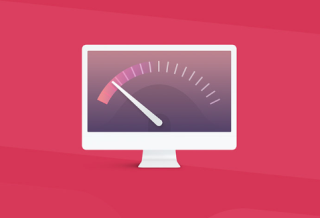
幾乎每台計算機都會處理大量垃圾文件,這些文件一直在硬盤驅動器上停滯不前並佔用大量空間!
無論您多麼努力地保持 Mac 的整潔和井井有條,多個垃圾文件都會以某種方式使您的計算機變慢。即使是一些有經驗的用戶也不時面臨空間不足和 PC 行為緩慢的問題。為了獲得最佳性能,必須安裝專用的清潔軟件。但並非每個軟件都像專業人士一樣工作!
那麼,您是否曾經希望通過簡單的鼠標點擊來加速您的 mac?嗯,這正是Disk Doctor為您的計算機工作的方式。
Disk Doctor 究竟是什麼以及它是如何工作的?
Disk Doctor 是一個簡單的應用程序,旨在掃描您的 Mac 以查找不需要的垃圾文件並回收硬盤驅動器上急需的空間。憑藉乾淨直觀的界面和一組令人興奮的優化功能,Disk Doctor 可讓您完全控制清潔 Mac 系統。它提供了一個餅圖,幫助用戶分析消耗了大部分存儲空間的不同部分。此外,您可以通過運行簡單的掃描來簡單地管理存儲。該軟件還獲得了 Apple 的一些著名獎項,包括“Mac Gem”!

系統要求:
運行 Disk Doctor 的最低系統要求如下:
支持的操作系統:
Disk Doctor 與 Mac OS X 10.4、10.5.8、10.6、10.7.5、10.8.5、10.9、10.10、10.11、macOS 10.12 Sierra 高度兼容
語言兼容:
Disk Doctor 是一款多語言應用程序,支持超過 15 種語言,包括英語、西班牙語、德語、意大利語、俄語、瑞典語、中文、印地語、法語等。
價格:
2.99 美元
尺寸:
4.8 MB
磁盤醫生如何工作?
Disk Doctor 是一個強大的工具,可以清除無用的緩存文件、日誌、部分下載、開發人員文件、舊的 iOS 軟件更新等,這些文件通常會隨著時間的推移而堆積。一次掃描將顯示系統性能的顯著提升。您可以按照以下步驟了解其工作原理:
第 1 步:使用下面的按鈕下載並安裝 Disk Doctor。
第 2 步:安裝後,您將看到一個非常小的窗口,配備了大量的清潔功能。該界面將顯示您的硬盤驅動器有多大、分配了多少空間以及 PC 上剩餘的可用空間量。
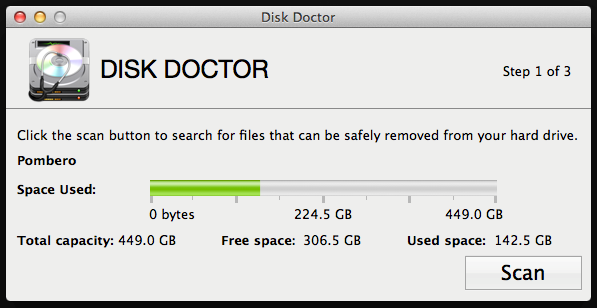
第 3 步:單擊“掃描”按鈕以查找不同類型的垃圾文件和其他使您的計算機運行緩慢和超慢的殘留物。
第 4 步:該應用程序旨在掃描應用程序緩存、日誌、語言文件、垃圾桶、下載、郵件和部分下載等區域。每個掃描區域都有自己的解釋,因此即使是新手用戶也可以理解清潔每個區域的目的。
第 5 步:掃描完成後,分析您要擦除的內容並單擊“清理我的磁盤”選項。
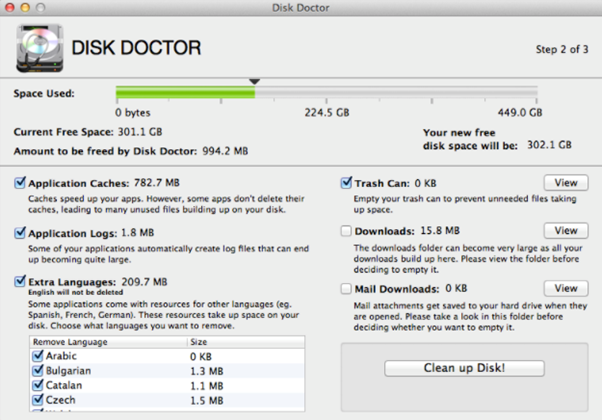
該應用程序將讓您確定為加速Mac機器已回收了多少空間。
特點: Disk Doctor Clean 以下類別:
利弊:買還是不買?
以下是使用適用於 mac 的 Disk Doctor 工具的一些優點和缺點。
優點:
缺點:
判決書
Mac 機器擁有所需的一切,但隨著時間的推移,其速度會急劇下降,但可以使用 Disk Doctor 進行回收。總的來說,該公司仍有改進的空間,因為它沒有提供任何高級功能集來執行其他優化任務。但與此同時,您還能以如此名義的價格期待什麼!
Windows 11 与 MacOS – 了解这些操作系统之间的一些关键区别,以帮助您做出设备选择。
了解如何通过逐步指南在Windows PC上安装macOS,确保您知道如何在Microsoft设备上运行Apple的操作系统。
在这里学习如何通过使用Safari网页检查器工具在Apple Safari中查看网页的源代码。
想知道如何从Apple Safari网页浏览器中删除Cookie、历史记录或密码数据?阅读本指南并立即学习!
在macOS上未识别的开发者错误可能让人头疼。现在阅读这篇文章,找到能立即解决此问题的验证方法!
嘿 Siri 不能在 Mac 上運行嗎?以下是一些快速解決方案,可用於對 Siri 進行故障排除並且不響應。使用這些技巧後,您不僅可以解決 Siri 問題,還可以解決其他與 Mac 相關的問題
獲取適用於 Mac 的虛擬機軟件取決於您需要的目的。了解 VMware、VirtualBox 或 Parallels 是否適合您的需求。
如果您在 macOS 設備上看到“Accountsd 想要使用登錄鑰匙串”警報,這篇文章提供了一些有效的解決方法來修復此問題,讓您恢復正常使用。
如果你在使用 Office 365 時遇到“您的帳戶不允許在 Mac 上進行編輯”的錯誤,本文將提供一些快速有效的解決方案來處理這個問題。
使用 Disk Clean Pro 輕鬆刪除 Mac 上的近期活動,這是一款適用於 Mac 的最佳清理應用程序,能夠優化並釋放空間。








